三星手机相册里的照片不显示怎么办?
三星手机相册无法显示照片的问题可能由多种因素导致,包括软件故障、存储问题、设置错误或系统异常等,用户遇到此类情况时,不必过于担忧,通常可以通过一系列排查步骤逐步解决,以下将从常见原因、具体排查方法到解决方案进行详细说明,帮助用户快速定位并修复问题。

软件层面的故障是最常见的原因之一,相册应用缓存数据损坏可能导致图片加载失败,或者系统更新后出现兼容性问题,第三方清理工具误删相册缓存或系统文件也可能引发异常,针对这类问题,用户可以尝试强制停止相册应用并清除缓存,具体操作为:进入“设置”>“应用管理”>“相册”>“存储”,点击“清除缓存”后重启手机,若问题依旧,可进一步尝试“清除数据”,但注意此举会删除本地缓存的缩略图,不影响实际图片文件。
存储空间不足或存储卡异常也是导致相册无法显示照片的重要因素,手机内部存储或SD卡空间被占满时,系统可能无法正常生成或加载图片缩略图,用户可通过“设置”>“设备维护”>“存储”查看剩余空间,确保至少保留10%的可用空间,如果是使用SD卡存储照片,需检查SD卡是否被手机正确识别,进入“设置”>“连接”>“可移动磁盘”,查看SD卡状态,若显示“不可用”或“无内容”,可尝试重新插拔SD卡或通过电脑备份数据后格式化,SD卡损坏也可能导致问题,建议在其他设备上测试SD卡是否可读,或更换新的SD卡进行排查。
权限设置错误同样会影响相册的正常使用,部分系统更新或应用安装后,相册应用的存储权限可能被意外关闭,用户需检查相册是否有访问存储的权限:进入“设置”>“应用管理”>“相册”>“权限”,确保“存储”权限已开启,若用户使用的是Android 10及以上系统,还需检查“媒体权限”中的“图片”权限是否允许相册访问,对于部分第三方相册应用(如Google相册),还需单独管理其访问权限,避免因权限限制导致图片无法显示。
系统文件损坏或版本过旧也可能引发相册异常,当手机系统存在未修复的漏洞或与相册应用不兼容时,可能出现图片加载失败的情况,用户可尝试检查系统更新:进入“设置”>“软件更新”>“下载并安装”,若有可用更新则及时升级,备份数据后恢复出厂设置也是解决深层系统故障的有效方法,但需注意提前备份重要数据,若恢复出厂设置后问题依旧,可能是硬件故障,需联系三星售后进行检测。
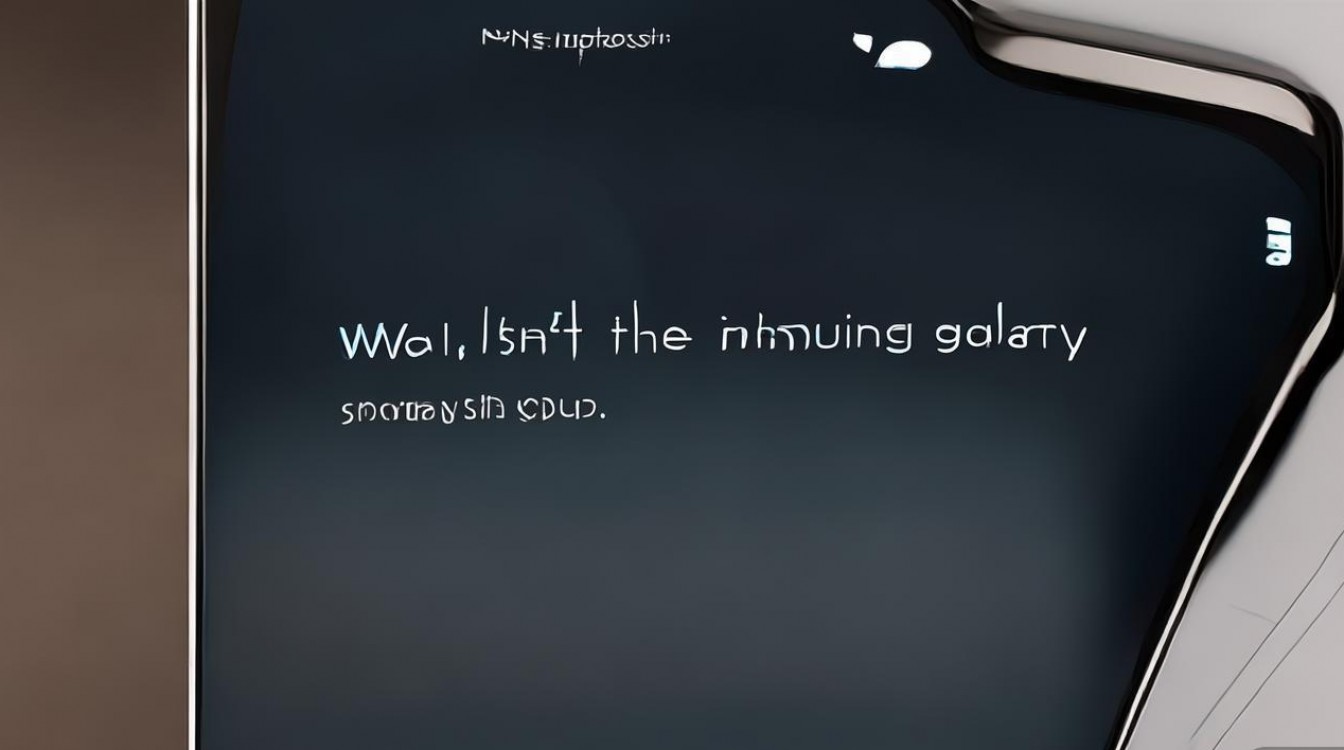
针对以上常见原因,以下是具体的排查流程表,帮助用户系统化解决问题:
| 排查步骤 | 具体操作 | 预期效果 |
|---|---|---|
| 清除相册缓存 | 设置-应用管理-相册-存储-清除缓存 | 解决因缓存损坏导致的显示问题 |
| 检查存储空间 | 确保内部存储或SD卡剩余空间充足 | 避免因存储不足无法生成缩略图 |
| 验证SD卡状态 | 检查SD卡是否被识别,尝试重新插拔或格式化 | 排除SD卡异常或损坏问题 |
| 检查应用权限 | 确保相册应用有存储和媒体访问权限 | 避免权限限制导致无法读取图片 |
| 更新系统版本 | 下载并安装最新系统更新 | 修复系统兼容性漏洞 |
| 恢复出厂设置 | 备份数据后恢复出厂设置 | 解决深层系统故障 |
一些特殊情况下的问题也需要注意,用户是否将图片存储到了私密文件夹或加密应用中,这类文件默认不会在相册中显示,可通过三星的“安全文件夹”或“加密文件夹”检查图片是否存在,若用户通过数据线连接电脑传输图片时选择了“仅充电”模式,可能导致图片未正确保存到相册,建议重新连接并选择“传输文件(MTP)”模式,部分第三方应用(如微信、QQ)的图片默认保存在应用内部存储中,需通过应用内的“保存到相册”功能手动导出,否则不会显示在系统相册中。
对于使用云存储服务的用户,若相册中的图片来自Google相册或三星云,需确保网络连接正常且账号已登录,检查云存储的同步状态,部分图片可能因未完成同步而无法显示,可尝试手动同步相册:打开相册应用>点击“云同步”>选择“立即同步”。
若以上方法均无法解决问题,可能是硬件故障,如摄像头模块损坏或存储芯片异常,此时建议联系三星官方售后服务中心进行专业检测,避免自行拆机导致设备进一步损坏。
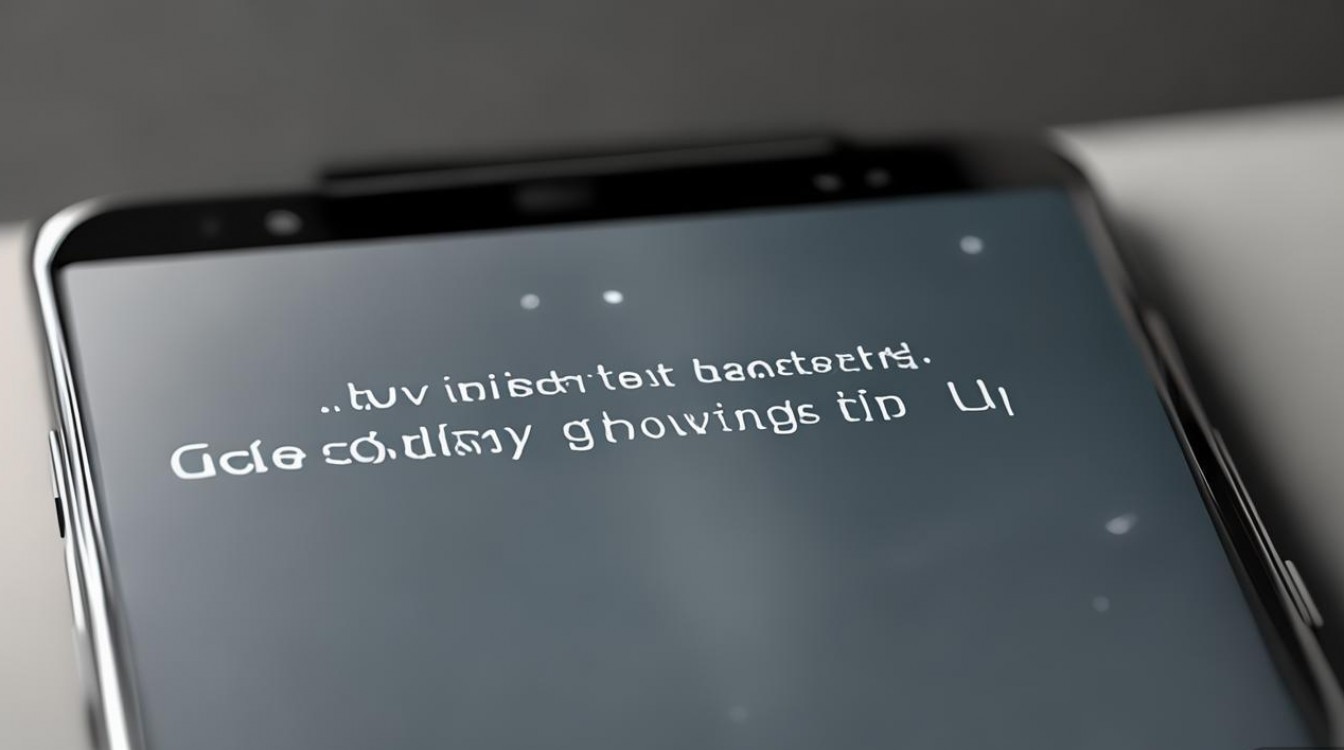
相关问答FAQs:
-
问:三星相册里的图片突然变成灰色方块怎么办? 答:图片显示为灰色方块通常是由于缩略图生成失败或文件损坏导致,可尝试清除相册缓存后重启手机,若无效,检查图片是否可正常打开(通过文件管理器查看),若文件损坏,需从备份或云服务恢复。
-
问:为什么我的三星相册只显示部分照片,新拍的照片不显示? 答:新照片不显示可能原因包括:存储空间不足、相册扫描异常或权限问题,建议先检查存储空间,然后进入相册设置>“扫描设备”,手动触发相册重新扫描手机存储,同时确保相机和相册应用有存储权限。
版权声明:本文由环云手机汇 - 聚焦全球新机与行业动态!发布,如需转载请注明出处。



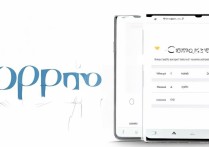
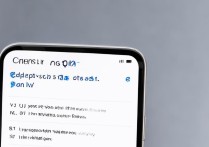
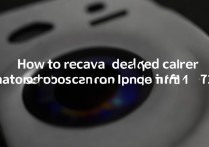
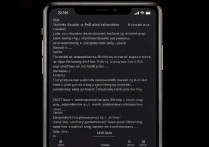





 冀ICP备2021017634号-5
冀ICP备2021017634号-5
 冀公网安备13062802000102号
冀公网安备13062802000102号